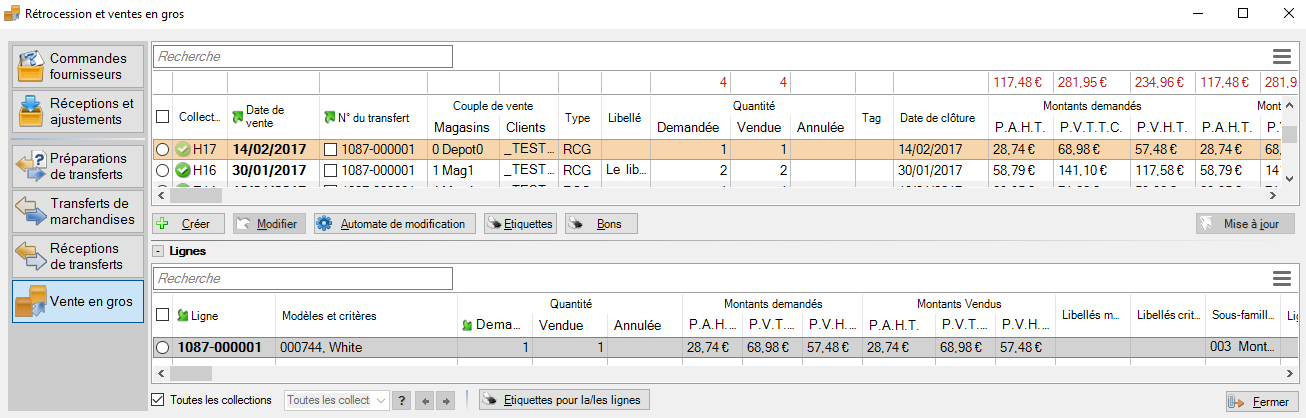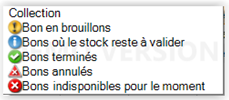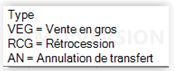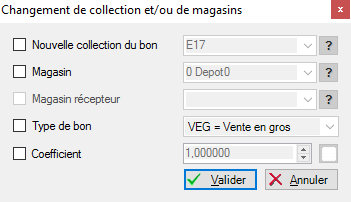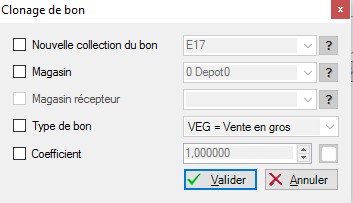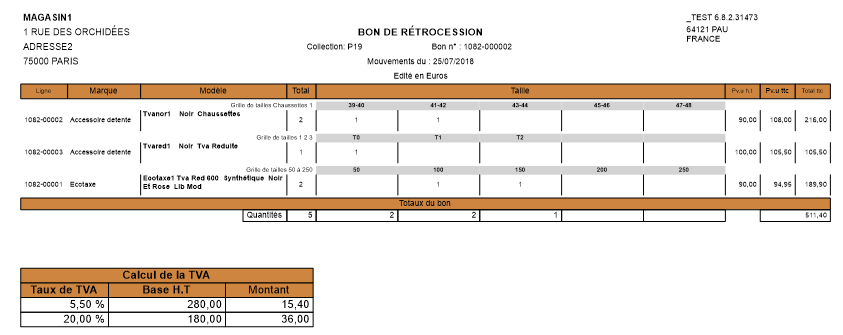Différences entre versions de « NF14444 — Vente en gros »
| Ligne 22 : | Ligne 22 : | ||
|- | |- | ||
| style="width:20em;vertical-align:top;background: #FEFEFE;" |'''''Créer une vente en gros depuis un filtre ou une sélection de modèles'''''||style="width:50em;vertical-align:top;text-align:justify;background: #FFFFFF;"| Permet de créer une vente en gros à partir d'un filtre ou d'une sélection de modèles . | | style="width:20em;vertical-align:top;background: #FEFEFE;" |'''''Créer une vente en gros depuis un filtre ou une sélection de modèles'''''||style="width:50em;vertical-align:top;text-align:justify;background: #FFFFFF;"| Permet de créer une vente en gros à partir d'un filtre ou d'une sélection de modèles . | ||
| − | ''Disponible dans | + | ''Disponible dans les menus : '' |
<br /> | <br /> | ||
| − | '' | + | ''- [Analyses] [Travaux sur listes ou filtres de modèles] [filtre des modèles] [Sélectionner "Vente en gros"] [Bouton "Valider"]'' |
<br /> | <br /> | ||
| − | '' | + | ''- [Analyses] [Fiche stock] [sélection des modèles] [Liste : sélectionner "Vente en gros"] [Bouton "+"]'' |
| + | <br /> | ||
| + | ''- [Stocks] [Commandes] [saisie des commandes] [Sélection des bons] [Bouton "Travaux"] [Sélectionner "Vente en gros"] [Bouton "Valider"]''' | ||
|- | |- | ||
| − | | style="width:20em;vertical-align:top;background: #FEFEFE;" |''''' Clôturer le bon'''''||style="width:50em;vertical-align:top;text-align:justify;background: #FFFFFF;"| Permet de clôturer le bon si celui-ci est en brouillon (tag "jaune avec point d'exclamation") : tag "vert validé". | + | | style="width:20em;vertical-align:top;background: #FEFEFE;" |''''' Clôturer le bon'''''||style="width:50em;vertical-align:top;text-align:justify;background: #FFFFFF;"| Permet de clôturer le bon si celui-ci est en brouillon (tag "jaune avec point d'exclamation") afin de mettre à jour le stock : tag "vert validé". |
''Disponible dans le menu : [Stock] [Négoce] [Vente en gros] [Bouton "Clôturer"]'' | ''Disponible dans le menu : [Stock] [Négoce] [Vente en gros] [Bouton "Clôturer"]'' | ||
|- | |- | ||
Version du 3 août 2018 à 14:13
Voir la carte de la fonctionnalité : A classer
Ce module permet de gérer les ventes en gros rétrocédées à un confrère (client) : créer, modifier, clôturer, éditer le bon et les étiquettes, automate de modification (annuler, cloner ...), facturer.
Droits d'accès
Des droits ont été mis en place pour contrôler les profils ayant le droit de gérer les ventes en gros :
- Droit de la rubrique "Mouvements" : Création et modification des ventes clients en gros
- Droit utilisateur de la rubrique "Etiquettes et bons" : Pouvoir sortir les bons de transferts
Vente en gros
L'accès au module s'effectue via le menu Stock / Négoce / Vente en gros.
| Fonctionnalité | Description |
|---|---|
| Vente en gros | Permet de gérer les ventes en gros rétrocédées à un confrère (client) : créer, modifier, clôturer, éditer le bon et les étiquettes, automate de modification, facturer.
Disponible dans le menu : [Stock] [Négoce] [Vente en gros] |
| Créer/modifier une vente en gros | Permet de créer ou modifier (si le bon est en brouillon) une vente en gros en renseignant : collection, libellé, date, magasin, client, coefficient puis quantité de chaque article rétrocédé.
Disponible dans le menu : [Stock] [Négoce] [Vente en gros] [Bouton "Créer" ou "Modifier"] |
| Créer une vente en gros depuis un filtre ou une sélection de modèles | Permet de créer une vente en gros à partir d'un filtre ou d'une sélection de modèles .
Disponible dans les menus :
|
| Clôturer le bon | Permet de clôturer le bon si celui-ci est en brouillon (tag "jaune avec point d'exclamation") afin de mettre à jour le stock : tag "vert validé".
Disponible dans le menu : [Stock] [Négoce] [Vente en gros] [Bouton "Clôturer"] |
| Editer le bon | Permet d'éditer un ou plusieurs bon(s) de vente en gros avec la liste des modèles et les prix de cession.
Disponible dans le menu : [Stock] [Négoce] [Vente en gros] [Bouton "Bons"] |
| Automate de modification | Permet d'annuler, de changer la collection ou le magasin, ou de cloner en brouillon le bon sélectionné.
Disponible dans le menu : [Stock] [Négoce] [Vente en gros] [Bouton "Automate de modification"] |
| Facturer | Permet de créer la facture pour un client correspondant à un ou plusieurs bons de vente en gros puis de l'éditer.
Disponible dans le menu : [Ventes] [Facturation] [Onglet "Factures clients"] : [Bouton "Créer"] [Type de ventes à facturer : sélectionner "Ventes en gros"] et [Bouton "Editer"] |
Liste des ventes en gros
La liste des entêtes du bon comporte les informations suivantes :
Collectioncomportant l'indicateur de l'état du bon :Date de vente: date de création du bonN° du transfert: généré automatiquement et précédé du "NUR" qui a crée le bonMagasins: magasin de la vente, *ClientsType:LibelléQuantité:Demandée: quantité saisieVendue: renseignée lorsque le bon est validé et le stock mis à jourAnnulée: renseignée quand le bon a été annulé.
Tag: non géré.Date de clôture: date de clôture ou de mise à jour du bon.Montants demandés: "P.A.H.T.", "P.V.T.T.C.", "P.V.H.T.",Montants vendus: "P.A.H.T.", "P.V.T.T.C.", "P.V.H.T.",N.Facture: N° de facture si le bon est facturé. Un clic sur le lien ouvre la visualisation de la facture.Bons liés: renseigné en cas de clonage ou d'annulation de bon via l'automate de modification pour indiquer le bon de provenance (<--) et le bon généré (-->).Coef PA: coefficient HT de la vente en gros permettant de calculer le PCHT (Prix de Cession HT) = P.A.H.T. * Coef PA
La liste des lignes du bon détaille :
Ligne: N° de ligneModèles et critèresQuantités: "Demandée", "Vendue","Annulée"Montants demandés: "P.A.H.T.", "P.V.T.T.C.", "P.V.H.T." : correspond au prix de cession HTMontants vendus:"P.A.H.T.","P.V.T.T.C.","P.V.H.T."- Informations complémentaires du modèle : "Libellé modèles","Libellés critères","Sous-familles",...
Créer et modifier une vente en gros
Créer, modifier et clôturer une vente en gros.
Automate de modification
Le bouton Automate de modification vous permet de 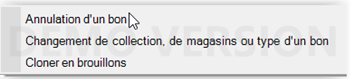
Annulation d'un bon
Cliquer sur le bouton Automate de modification / Annulation d'un bon.
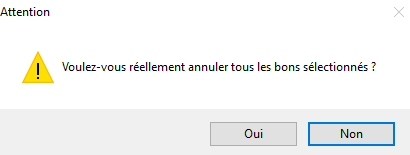
Si le bon est :
- En brouillon :
- Le bon est validé et passe en état annulé symbolisé par un tag triangle rouge dans la colonne 'Type"
- Les quantités demandées passent en quantités annulées :
- Validé :
- Le bon annulé (1087-000007 dans l'exemple ci-dessous) passe en type "Annulé"
- Un autre bon de type "AN" est crée avec quantités et montants négatifs (1087-000009 dans l'exemple ci-dessous) :
- Le stock est mis à jour et re-crédité.
Changement de collection, de magasins ou type d'un bon
Pour changer la collection, le magasin, le type d'un bon, cliquer sur le bouton Automate de modification / Changement de collection, de magasins ou type d'un bon.
Vous pouvez modifier les zones ci-dessous :
Nouvelle collection du bonMagasin: le stock du magasin initial et du nouveau magasin sont mis à jourType de bonCoefficient
Si le bon est "en brouillon" :
- Soit par exemple un changement du bon N°1087-000010 : collection =H17 et magasin=mag1
- Modifie le bon en renseignant les quantités annulées avec type barré
- Recrée en un bon modifié en brouillon
Si le bon est validé :
- Soit par exemple modification du bon 1087-000011 mag 0 en cochant magasin = mag1
- Le bon initial 1087-000011 passe en type barré
- Création d'un bon de type AN d'annulation : 1087-000013 Mag0 quantités négatives
- Création du nouveau bon modifié mag1 1087-000012
- La colonne "Bons liés" indique la génération et/ou la provenance du bon :
Cloner en brouillon
Duplique le bon sélectionné en créant un nouveau bon en brouillon.
- Cliquer sur le bouton
Automate de modification / Cloner en brouillon. - Vous pouvez modifier les zones ci-dessous :
- Nouvelle collection du bon
- Magasin
- Type de bon
- Coefficient
Editer le bon
Permet d'éditer le bon de vente en gros :
Bons / Bons de rétrocession- L'édition comporte la mention "Brouillon" en filigrame si le bon est en brouillon.
Fiche stock
La validation du bon de vente en gros :
- incrémente la quantité vendue : ligne "Ventes"
- et défalque la quantité en stock : ligne "Stocks"
Facturer un bon de vente en gros
La colonne "N.Facture" permet de visualiser le N° de facture si le bon a été facturé et un clic sur le lien ouvre la visualisation de la facture :
Pour facturer un bon de vente en gros, aller au menu Ventes / Facturation.
Se référer à la page Facturation vente en gros.